

В статье рассказывается:
- Что такое JDK
- Компоненты JDK
- JDK и среда разработки
- Пакеты JDK
- Версии Oracle и Open
- Что нужно для начала работы
- Как установить JDK
- Установка среды разработки для Java
- Запуск JDK
-
Пройди тест и узнай, какая сфера тебе подходит:
айти, дизайн или маркетинг.Бесплатно от Geekbrains
Что такое JDK
Оригинальная Java Development Kit была создана компанией Oracle. В настоящее время имеется немало дистрибутивов, которые были произведены сторонними разработчиками. Информация о них будет представлена в статье. Главное помнить, что Java JDK от Oracle считается до сих пор основной.
Программа успешно работает на Windows, Linux, macOS и других популярных операционных системах. JDK можно скачать бесплатно с официального сайта без каких-либо ограничений.
JDK является незаменимой программой для Java-разработчиков, ведь с ее помощью можно писать программы на Java, работать над созданием виртуального окружения, запускать его и отлаживать. Да, специалисты могут написать код и без использования программы, но даже в этом случае им не удастся «собрать» написанное в программу или запустить. Ну и, конечно, программирование на Java без JDK невозможно, это факт.
Следует помнить, что Java Development Kit (JDK) считается не менее важным технологическим пакетом, который используется при программировании Java, чем два других. Речь идет о JVM (Java Virtual Machine) и JRE (Java Runtime Environment). Все указанные технологии по-своему важны. Необходимо научиться отличать их друг от друга, четко понимать специфику работы каждой их них и видеть связь между ними.


Java virtual machine (JVM) является программой, разработанной для выполнения и запуска других программ на основе Java.
- Среда выполнения Java Runtime Environment (JRE) представляет из себя программное обеспечение, которое требуется для корректной работы программ Java. Это дисковая часть Java, которая создает JVM.
- JDK дает возможность специалистам по разработке создавать программы Java, которые могут быть выполнены и запущены JVM и JRE.
Интересно то, что Java Runtime Environment может быть и независимым компонентом для простого запуска программ Java, будучи при этом частью JDK. Java Development Kit требует JRE, так как запуск программ Java является частью их разработки.
входят в ТОП-30 с доходом
от 210 000 ₽/мес

Скачивайте и используйте уже сегодня:


Топ-30 самых востребованных и высокооплачиваемых профессий 2023
Поможет разобраться в актуальной ситуации на рынке труда

Подборка 50+ бесплатных нейросетей для упрощения работы и увеличения заработка
Только проверенные нейросети с доступом из России и свободным использованием

ТОП-100 площадок для поиска работы от GeekBrains
Список проверенных ресурсов реальных вакансий с доходом от 210 000 ₽
Остановимся на подробном толковании технического и бытового определения JDK:
- Техническое определение: JDK представляет из себя реализацию спецификации платформы Java, включает в себя компилятор и библиотеки классов.
- Бытовое определение: JDK — это программный пакет, который человек загружает, чтобы создавать Java-приложения.
Компоненты JDK
Перечислим те компоненты JDK, которые используются чаще других:
- JRE – минимальная (без компилятора и других средств разработки) реализация виртуальной машины. Среда, которая нужна для исполнения Java-приложений.
- Java – представляет собой обычный загрузчик, работающий для всех Java-приложений. Данный инструмент интерпретирует файл класса, сгенерированный javac. Единственный Java-пусковой модуль используется для целей разработки и развертывания. Если в прошлом JRE использовался в качестве пусковой установки развертывания, то в настоящем JRE не существует с Sun JDK и полностью заменено этим новым загрузчиком Java.
- Java compiler – компилятор для языка программирования Java, преобразующий исходный код в байт-код Java.
- Appletviewer – автономная программа командной строки от Sun для запуска и отладки Java-апплетов, благодаря которой можно даже не задействовать веб-браузер.
- Apt – утилита для установки, обновления и удаленияаннотаций.
- Extcheck – утилита, необходимая для обнаружения конфликтов в jar.
- Idlj – это компилятор IDL-Java, который нужен для генерации привязок Java из предоставленного файла IDL Java.
- Jabswitch – служебная программа, позволяющая осуществить загрузку Java Access Bridge с помощью JDK на платформах Windows.
- Javadoc – представляет из себя генератор документации в HTML-формате из комментариев исходного кода на Java от Sun Microsystems.
- Jar – это Java-архив (сокращение от англ. JavaARchive). Представляет собой ZIP-архив, в котором содержится часть программы на языке Java.
- Javafxpackager – утилита для создания пакетов из программ, написанных с помощью JavaFX. Спустя некоторое время специалисты Oracle решили, что она же может создавать пакеты и для программ, написанных только на Java.
- Jarsigner является утилитой, которая нужна для подписания .jar архивов. Он подписывает «.apk» указанным ключом.
- Javah – утилита Java, создающая заголовочные файлы C из класса Java, для обеспечения интерфейса, через который Java и C-код могут взаимодействовать.
- Javap –профилировщик Java, который отменяет компиляцию, разделяет файлы классов и показывает, что внутри них. Его еще называют дизассемблером (Java Class File Disassembler).
- Javaws – еще называетсяJava Web Start. Это технология компании Sun Microsystems, позволяющая запускать приложения на Java из браузера. В сравнении с апплетами, приложения Web Start запускаются не в окне браузера и не имеют с ним прямой связи.
- JConsole представляет из себя инструмент мониторинга, соответствующий спецификации Java Management Extensions (JMX).
- JDB – это простой отладчик командной строки для классов Java.
- hat: это инструмент анализа кучи Java (экспериментальный)
- Jinfo – особая команда JDK, пригодная для просмотра расширенных параметров приложения запуска Java. Еще она может поддержать модификацию некоторых параметров при запуске.
- Jmap – это инструментальная программа, поставляемая с JDK, которая обычно используется для печати карты памяти общего объекта или деталей памяти кучи указанного Java-процесса (или файла ядра, сервера удаленной отладки).
- JMC – это расширенный набор инструментов для управления, мониторинга, профилирования и устранения неполадок Java-приложений.
- JPS – это команда, предоставляемая JDK для отображения идентификаторов всех текущих процессов Java.
- Jrunscript – представляет собой оболочку сценария командной строки Java.
- Jstack – довольно простой инструмент, показывающий специалисту следы стека всех потоков Java, работающих в целевой JVM.
- Jstat – это простая утилита, существующая в JDK для предоставления статистики, связанной с производительностью JVM, такой как сбор мусора, операции компиляции.
- Keytool – это инструмент командной строки, способный генерировать пары открытый ключ / закрытый ключ и сохранять их в хранилище ключей.
- pack200 – это Java-приложение, которое преобразует JAR-файл в сжатый файл pack200 с помощью компрессора Java gzip.
- Policytool – это служебная программа, используемая для просмотра и редактирования содержимого файлов политики.
- VisualVM – инструмент, который представляет визуальный интерфейс для просмотра подробной информации о приложениях Java во время их выполнения на виртуальной машине Java (JVM).
- Wsimport – эта команда занимается обработкой существующего файла языка описания веб-служб (WSDL), а также генерирует необходимые артефакты для разработки Java API для приложений веб-служб на основе XML (JAX-WS).
- Xjc – особый инструмент Java SE, собирающий воедино файл схемы XML в полностью аннотированные классы Java. Он распространяется в пакете JDK.
JDK и среда разработки
В программе, о которой идет речь, нет среды разработки. В ней используются внешние программы. Логичный выход – установить интегрированную среду разработки (IDE). Этот поступок значительно упрощает работу. Особенно важно, если происходит создание крупного приложения. Наиболее популярная IDE для Java — IntelliJ IDEA от компании JetBrains, бесплатная версия которой размещена на официальном сайте, скачать ее может любой желающий.


Для таких же целей используются Eclipse, NetBeans, JDeveloper, BlueJ и другие IDE. Там тоже имеются удобные средства для редактирования и отладки кода. Для объединения используется компилятор Javас, потому в состав IDE еще входит и JDK. А если не входит, его можно установить перед тем, как начинать работу в программе.
Пакеты JDK
Существует некоторое количество технологических платформ Java Development Kit, которые нужны для разработки и запуска приложений разного вида и назначения. Чуть ниже будет расписана подробнее информация о каждом популярном пакете.
Java SE (Java Standard Edition) — платформа, содержащая концепции разработки программного обеспечения для настольных (автономных) приложений, CUI (командный пользовательский интерфейс) и GUI (графический пользовательский интерфейс), апплетов, приложений для взаимодействия с базой данных, распределенных приложений и приложений для синтаксического анализа XML. Именно этот пакет применяют в работе многие разработчики. К нему обращаются, когда начинают учить язык Java.
Java EE (Java Enterprise Edition) — платформа, содержащая концепции разработки программного обеспечения для веб-приложений, корпоративных приложений и совместимых приложений. Они еще имеют звание приложений высокого масштаба. Речь идет о программах на основе банковского дела и страхования. Чтобы их создать, пакет предлагает особые модули (сервлеты). Они способны обработать пользовательские запросы и вернуть результат обработки.
Читайте также!
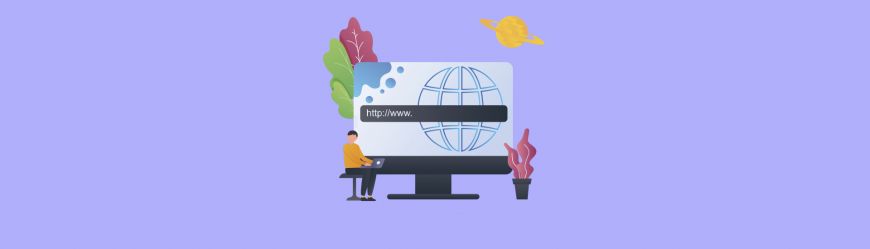
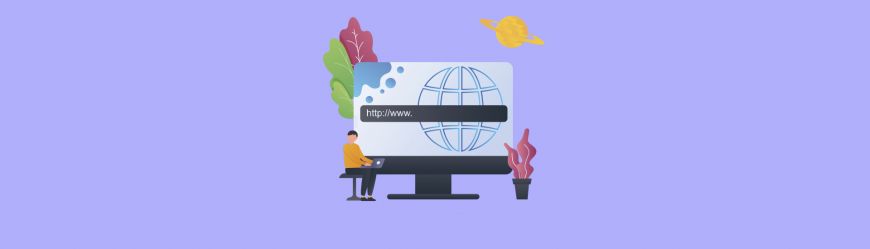
Java ME (Java Micro Edition) — платформа, содержащая концепции разработки программного обеспечения для потребительских электронных устройств, то есть встроенных систем (мобильные приложения и приложения электронного уровня). Java ME используется при разработке мобильных игровых приложений. Это издание было названо micro, потому что программы этого выпуска встроены в небольшие чипы. Данная платформа имеет 2 конфигурации:
CDLC (конфигурация подключённого ограниченного устройства) создана для устройств с какими-либо ограниченными ресурсами. К примеру, некоторые обладают небольшой мощностью вычисления или отличаются небольшим объемом памяти. Речь о сотовых, о торговых терминалах.
CDC (конфигурация подключённого устройства) создана для техники с высокой мощностью, к примеру, для смартфонов, ТВ-приставок, встраиваемых автомобильных систем.
Все технологические платформы совместимы между собой. Если нужно, то получится переходить с одной на другую.
Версии Oracle и Open
Существует 2 версии стандартной платформы JDK SE. Это OpenJDK и Oracle JDK. Нужно указать их различия.
Первоначально была только Java Development Kit, разработанная в 1995 году корпорацией Sun Microsystems, а потом она вошла в состав Oracle. JDK создавалась для того, чтобы быть бесплатным ПО с закрытым исходным кодом. Спустя некоторое время компания Oracle открыла код, и с 2007 года JDK начала развиваться по двум направлениям:
- Oracle JDK — реализация Java SE с частично открытым кодом. Занимались ее разработкой исключительно Oracle, никто другой участия не принимает в этом.
- OpenJDK — реализация с полностью открытым кодом. Была разработана совместно с Oracle, сообществом JDK, Red Hat, IBM, Apple, Azul Systems.
Сейчас OpenJDK реализуется под лицензией GPL GNU, а Oracle JDK — под NFTC (Oracle No-Fee Terms and Conditions). И первая, и вторая версии постоянно обновляются, имеют своих пользователей. Некоторые специалисты не видят особой разницы в технических оснащениях этих версий, а другие считают, что Oracle JDK отличается более стабильной работой.
Что нужно для начала работы
Oracle Java JDK обладает широким функционалом, позволяя начать разрабатывать проекты на Java. Следует помнить, что код пишется в обычных текстовых редакторах. К примеру, в «Блокноте». Никакие специальные среды в набор не включены. Да, многие недовольны использованием текстовиков, так как это не всегда бывает удобно. Если проект большой, то код пишется с помощью IDE — интегрированных сред разработки. Это такие программы, внутри которых имеется редактор кода, связь со средствами разработки и дополнительные возможности, например, установщик сторонних библиотек.


При работе с языками программирования лучше использовать IDE. Это в разы облегчает и упрощает задачу. Работать внутри среды комфортнее, можно даже запустить код и проверить его функциональность. К тому же в большинство IDE для Java по умолчанию входит JDK, так что установить и настроить инструменты будет гораздо проще. Если перечислять наиболее популярные IDE для Java, то это — Intellij IDEA, Eclipse, NetBeans и другие.
Как установить JDK
Первым делом следует остановить выбор на версии программы. Допустим, Oracle JDK или OpenJDK, а может и какая-то другая. Необходимо скачать нужное наполнение — для старта это обычно SE.
на обучение «Программист Java» до 28 декабря


Сам процесс, как устанавливать программу, не сильно различается, даже если речь идет о разных ОС. Можно говорить о двух основных путях:
- В первом случае скачивается архив с необходимым функционалом, происходит его распаковка, установка с помощью специальных программ. Для архива следует перед процессом скачивания указать желаемое наполнение JDK.
- Во втором случает скачивается приложение-установщик, исполняемый файл, который устанавливает JDK. Установщик запрашивает информацию у пользователя о желаемых компонентах. Новичкам стоит остановиться на стандартном наполнении, которое потом можно расширить по желанию.
Как только установка будет окончена, можно приступать к началу работы. Обязательно нужен или IDE, или обычный текстовый файл.
Установка среды разработки для Java
Наиболее известной средой разработки для Java является IntelliJ IDEA. Там собрано всё важное и нужное для создания проектов. Имеется текстовый редактор, компилятор, отладчик и прочие необходимые инструменты. У Intellij IDEA имеется как бесплатная, так и платная версии. Новичкам лучше обратить внимание на бесплатную, поскольку ее возможностей хватит для работы на первое время. Речь о Intellij IDEA Community Edition.
Windows
Можно найти версию Community для Windows на официальном сайте JetBrains. Там же получится скачать её.
 ТОП-100 площадок для поиска работы от GeekBrains
ТОП-100 площадок для поиска работы от GeekBrains
 20 профессий 2023 года, с доходом от 150 000 рублей
20 профессий 2023 года, с доходом от 150 000 рублей
 Чек-лист «Как успешно пройти собеседование»
Чек-лист «Как успешно пройти собеседование»
После загрузки файла предлагается выбрать путь для установки. По умолчанию там указывается папка ProgramFiles/JetBrains.
Лучше сразу заняться настройкой параметров установки. Общие настройки таковы:
- 64-bit launcher – добавление на рабочий стол ярлыка Intellij IDEA.
- Add «Open Folder as Project» – открытие папки с исходниками в редакторе с помощью контекстного меню.
- .java – файлы с таким расширением по умолчанию откроются через Intellij IDEA.
Надо выбрать папку для ярлыков (по умолчанию) JetBrains. Потом нажать Install и Finish. Установка InteLLiJ IDEA успешно завершится.
Linux (Ubuntu 20.04)
Не стоит пренебрегать этим, ведь процесс установки среды разработки IntelliJ IDEA на Linux в разы проще, чем на Windows.
- Надо открыть «Центр приложений» и ввести в строку поиска «Intellij».
- Следует выбрать IDEACommunity и кликнуть на Install.
- Когда установка будет окончена, нужно открыть список программ.
- Остается запустить IDEA, приняв условия соглашения.
Следующим на экране появится стартовое окно, позволяющее создать новый или открыть уже существующий проект.
macOS
Установка на macOS InteLLiJ IDEA не отличается какой-то особой сложностью.
- Необходимо скачать версию IntelliJ IDEA для macOS, ее можно обнаружить на сайте JetBrains. Потом нужно выбрать версию Community.
- Затем придется открыть файл с расширением *.dmg. и скопировать его в «Программы».
- Появится на экране предупреждение от системы. Следует нажать «Открыть».
- Остается принять соглашение и нажать на появившуюся кнопку «Продолжить».
Потом нужно немного подождать, пока установка будет закончена, а потом смело запускайте IDEA.
Запуск JDK
Когда среда разработки настроена и приложения установлены, остается только запустить JDK c помощью IDEA.
Читайте также!


Когда запуск происходит первый раз, необходимо прочесть и принять лицензионное соглашение. Потом от пользователя просят выбрать темную или светлую тему для оформления.
Нужно также установить плагины. Не все знают заранее, что им пригодится для разработки, потому лучше не менять, оставив все так, как есть. Если же известно, что писать приложения для Android не станете, то плагин Android можно убрать.
Состав плагинов также легко восстанавливается, как и удаляется, нужно лишь обратиться к списку в настройках IDEA.
Следующим шагом программист увидит начальный экран, пригодный для создания нового проекта, открытия уже имеющегося или скачивания хранилища всех версий кода из системы контроля версий.
Следует создать новый проект, добавив в него Java Class. К примеру, название будет «first». Остается написать собственную программу:
Public class first {
Public static void main (String args [])
{
System.out.println («Hello, world!»);
}
}
Для запуска программу нужно нажать «Run». В нижней части появится консоль с приветственной надписью «Hello, world!».


Многие новички в Java-программировании изучают конструкции языка, синтаксис и правила, но мало думают о том, что вообще такое JDK. Не понимая ее предназначения, не получится работать в полной мере.

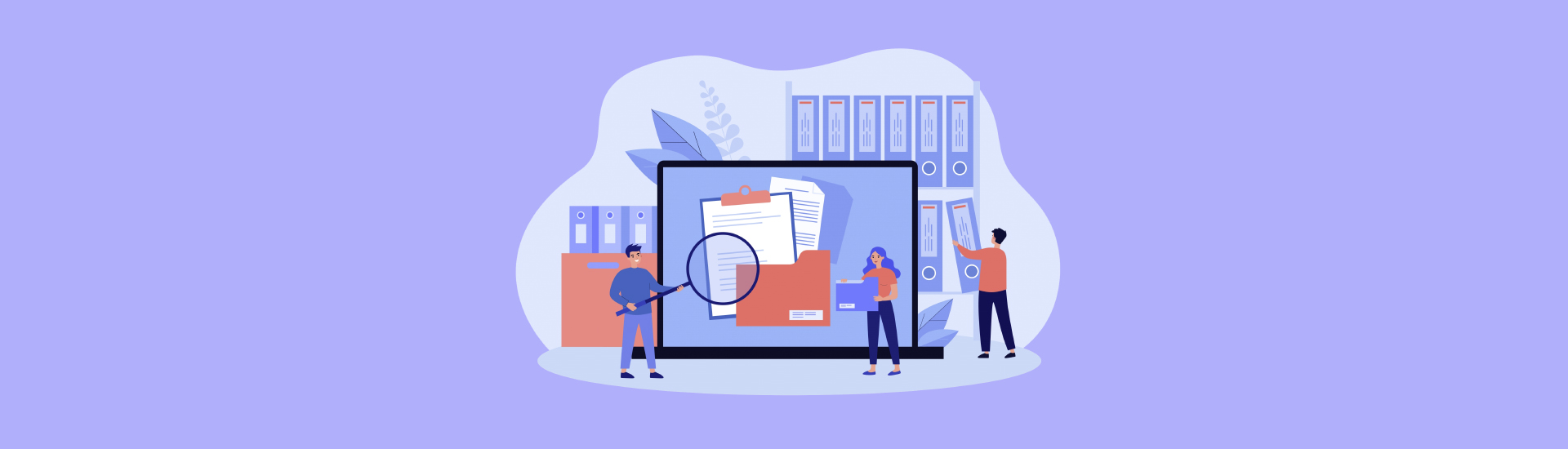
 6 767
6 767 






 0
0 











 Разберем 11 самых важных жизненных вопросов
Разберем 11 самых важных жизненных вопросов






